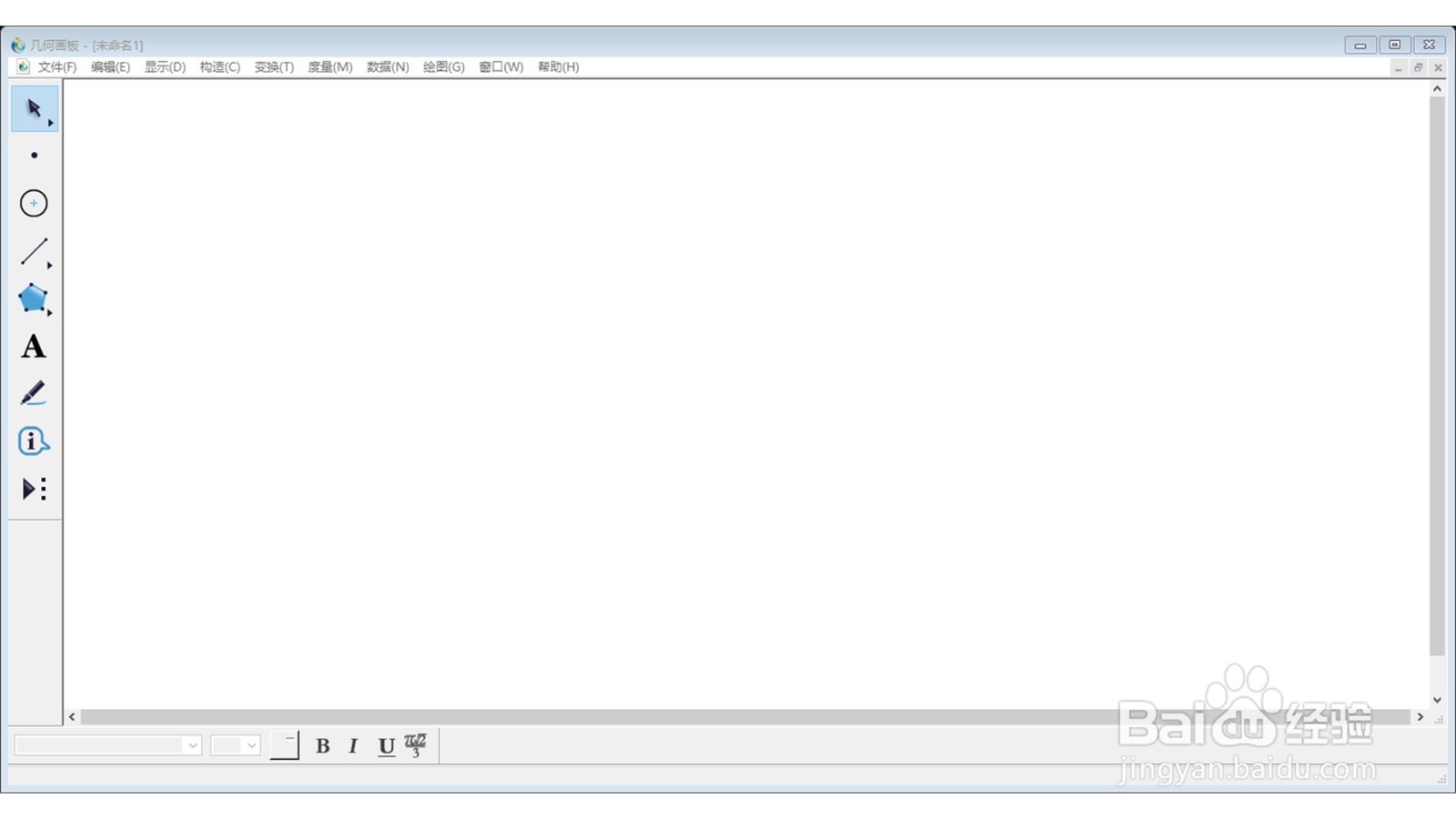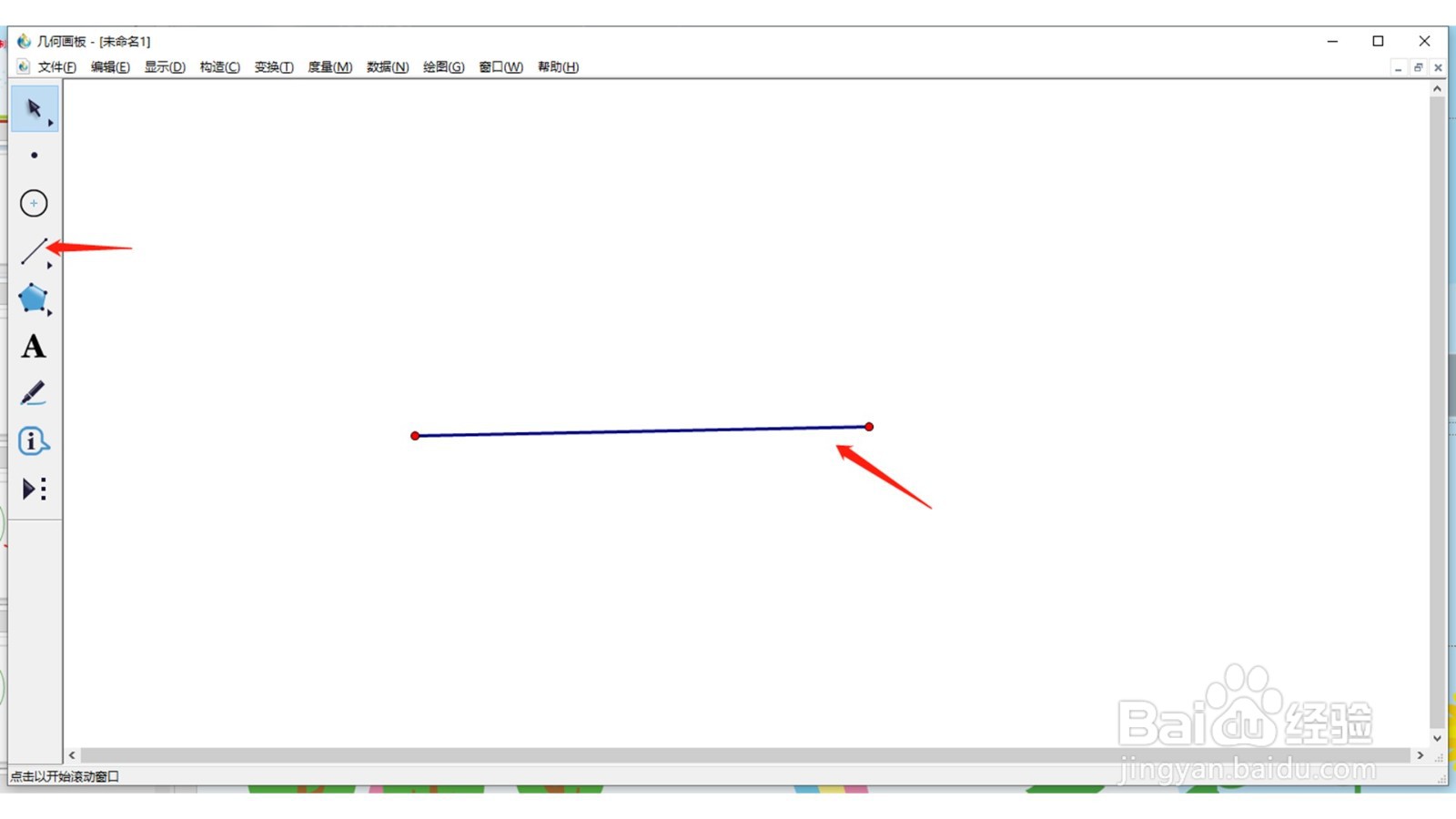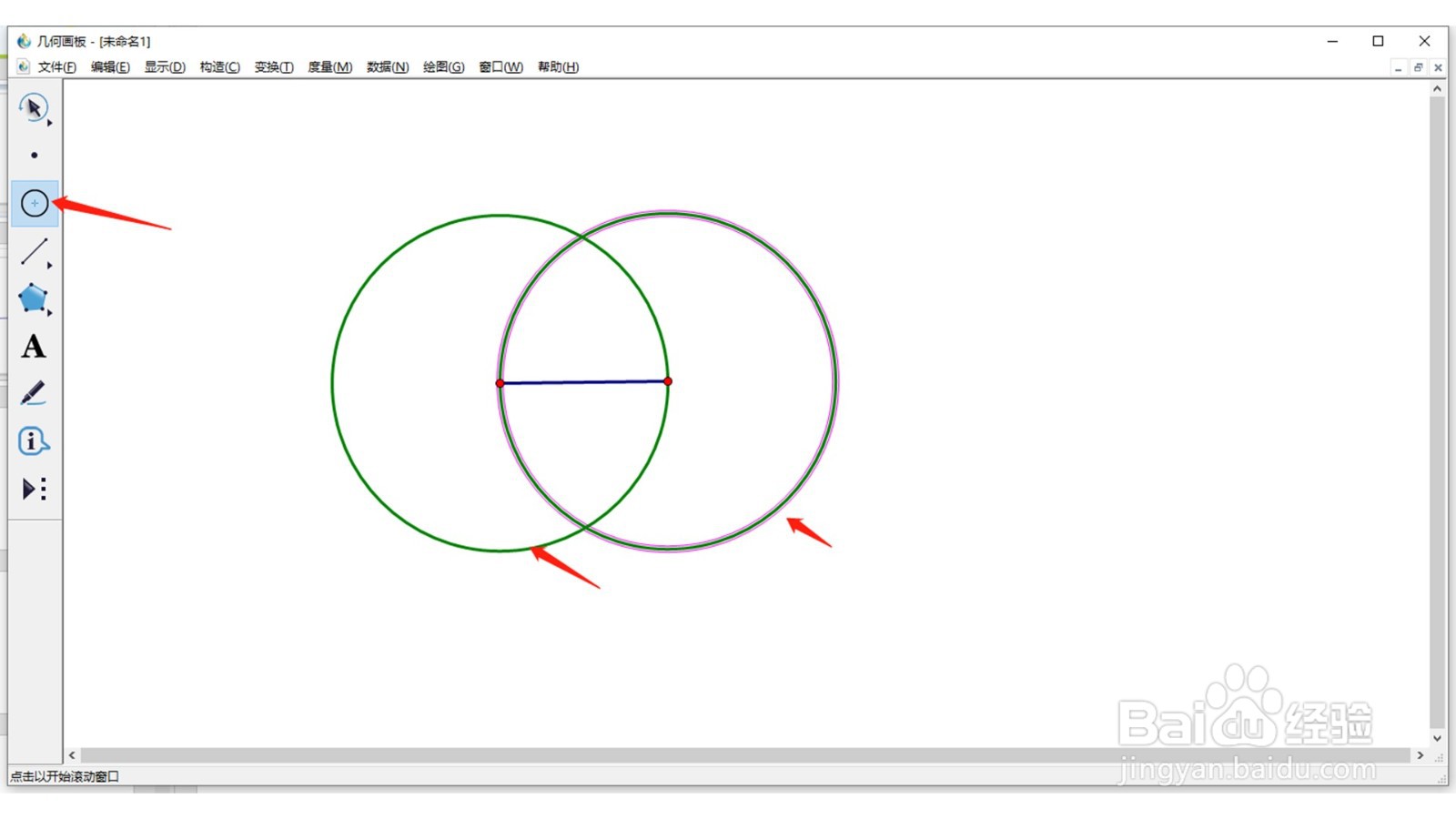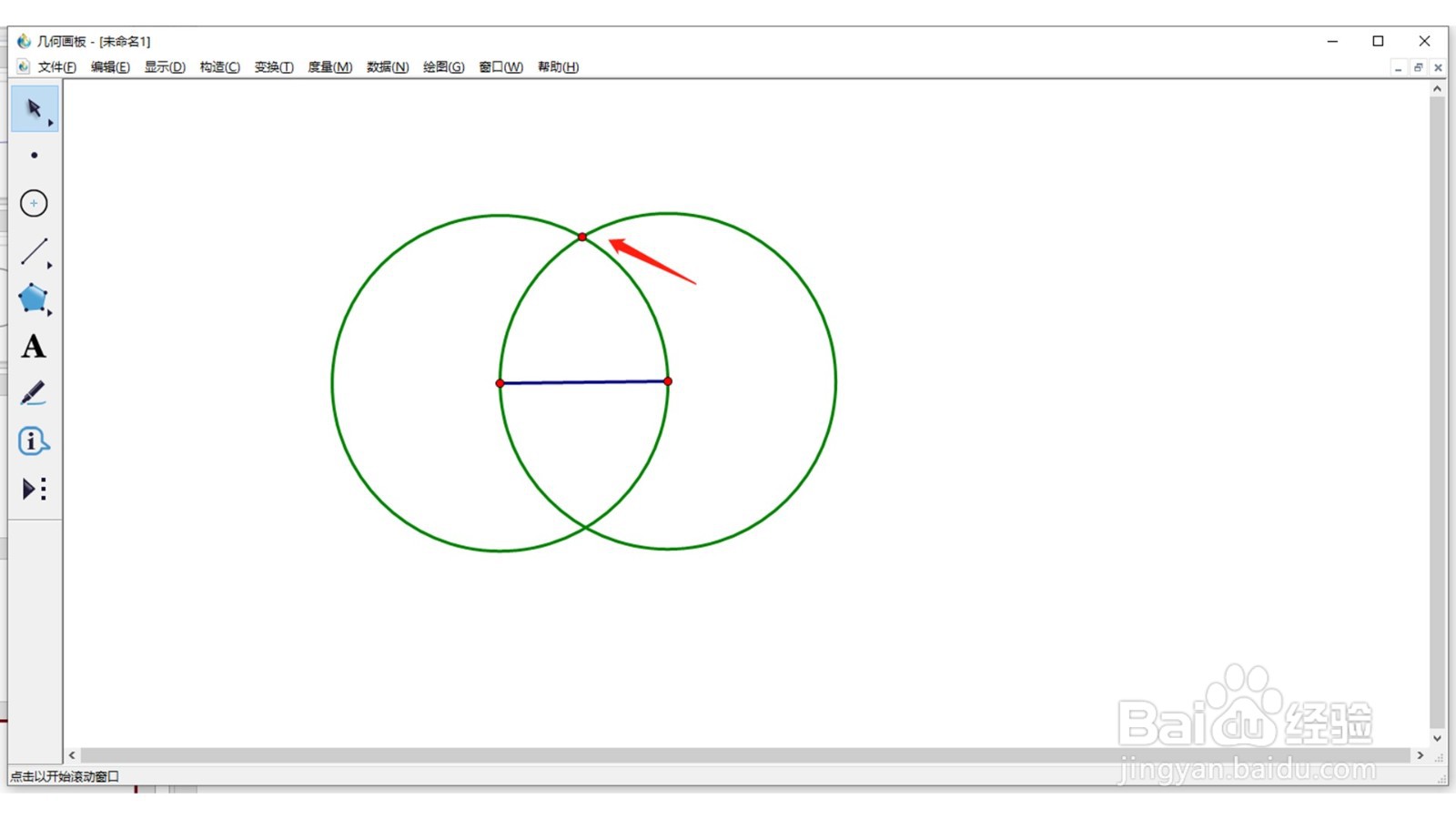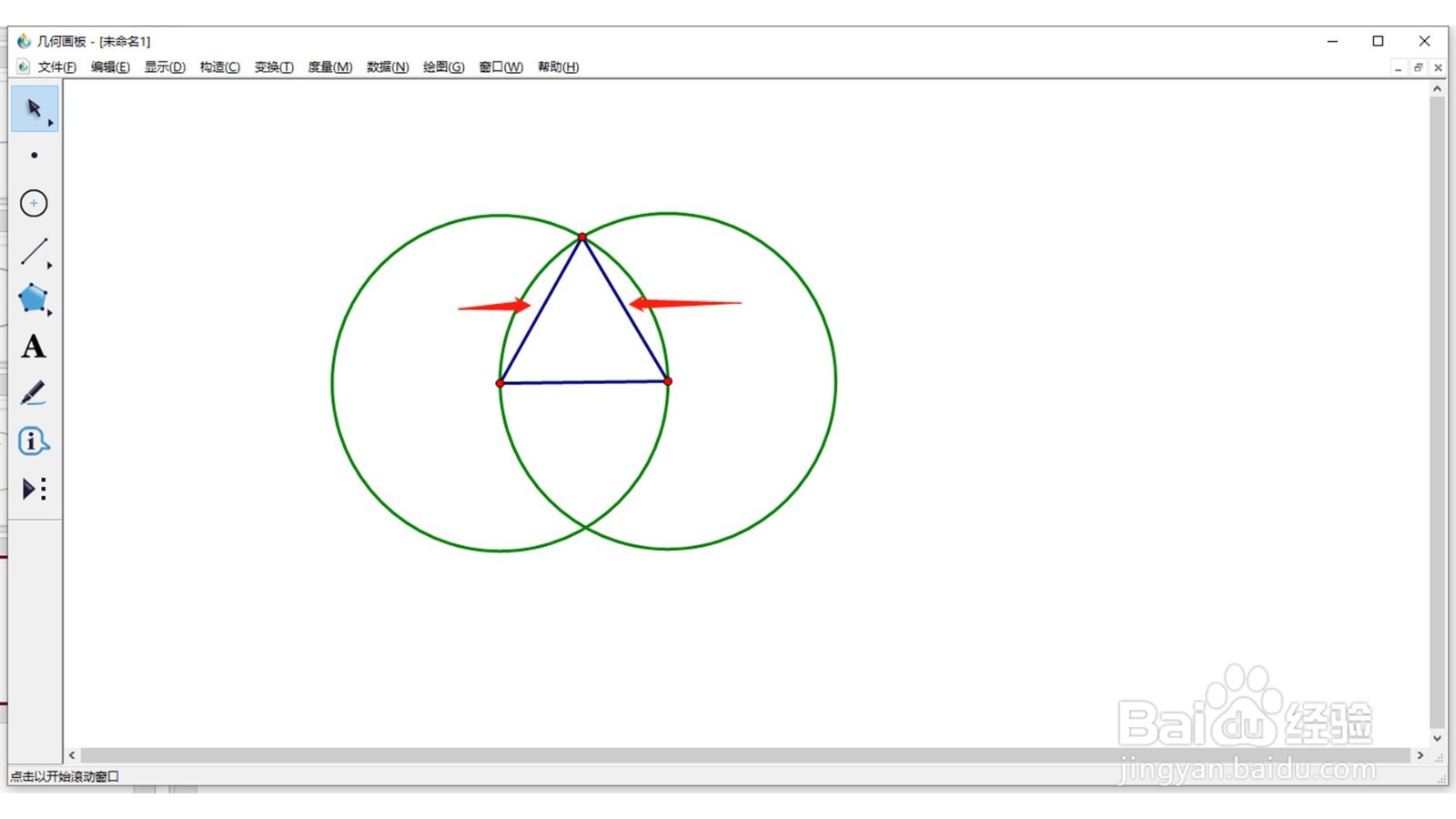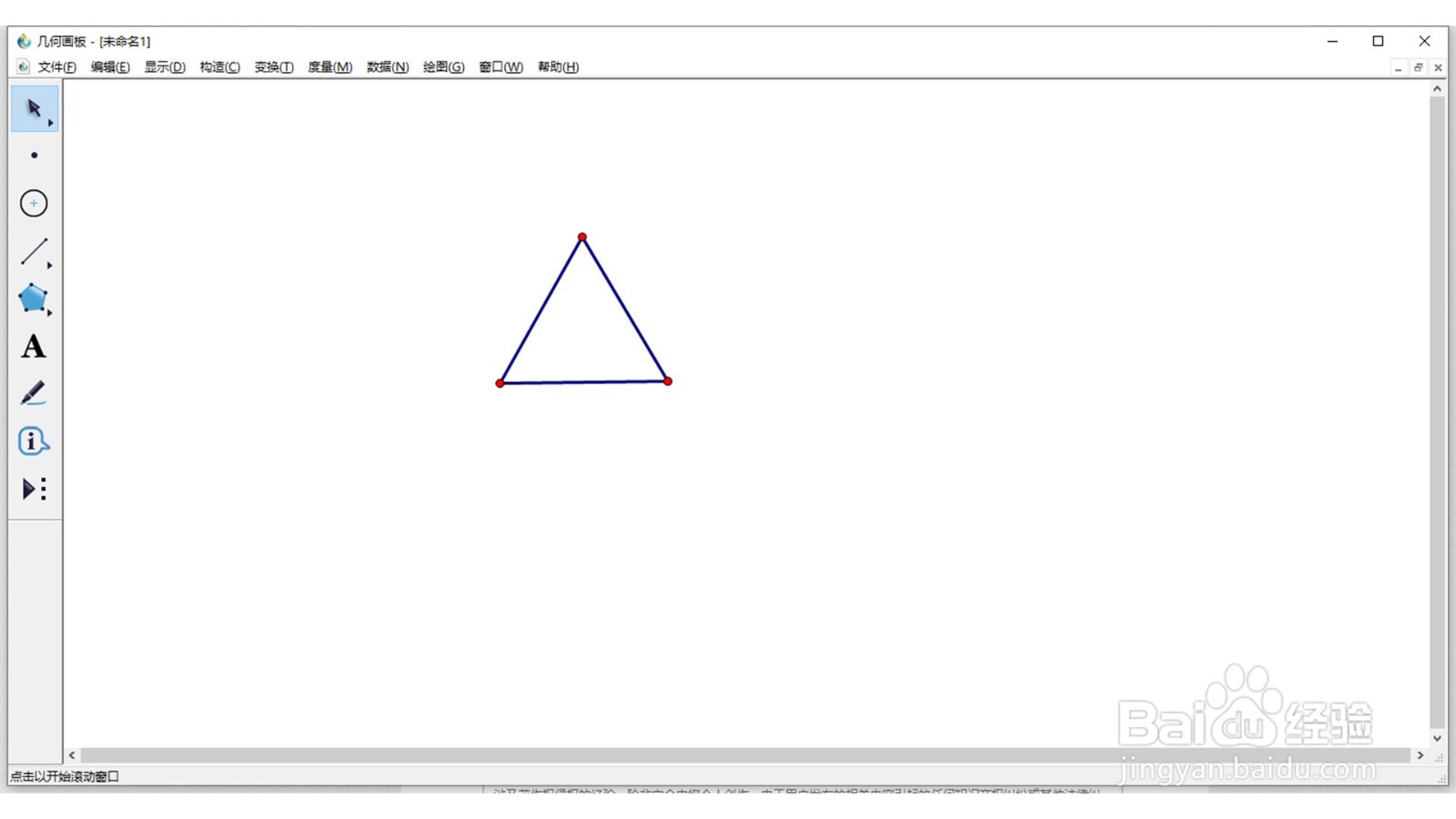几何画板如何绘制等边三角形
1、从桌面上点击几何画板图标,启动几何画板
2、从工具栏中选择【线段】工具,在工作区内画一条线段
3、从工具栏中选择【圆】工具,以线段为半径,线段端点为圆心,画二个等圆
4、从工具栏中选择点工具,画出二个点圆的交点中的一个点
5、用线段工具连接上一步画出的点与线段的二个端点
6、从工具栏中,选择【选择】工具,选取二个等圆,然后按【ctrl+H】键,隐藏圆,即得等边三角形
声明:本网站引用、摘录或转载内容仅供网站访问者交流或参考,不代表本站立场,如存在版权或非法内容,请联系站长删除,联系邮箱:site.kefu@qq.com。